儀表板的功能
儀表板通常會在規劃開始時為使用者提供概觀,並會顯示摘要資料來預測程序。儀表板的多功能性可讓使用者繪製圖表、評估、醒目提示、加註,甚至變更關鍵商業資料。它們可以變更儀表板中表單內的動因,並可立即看見於其他表單和圖表中的影響:
Dashboard 1.0 範例
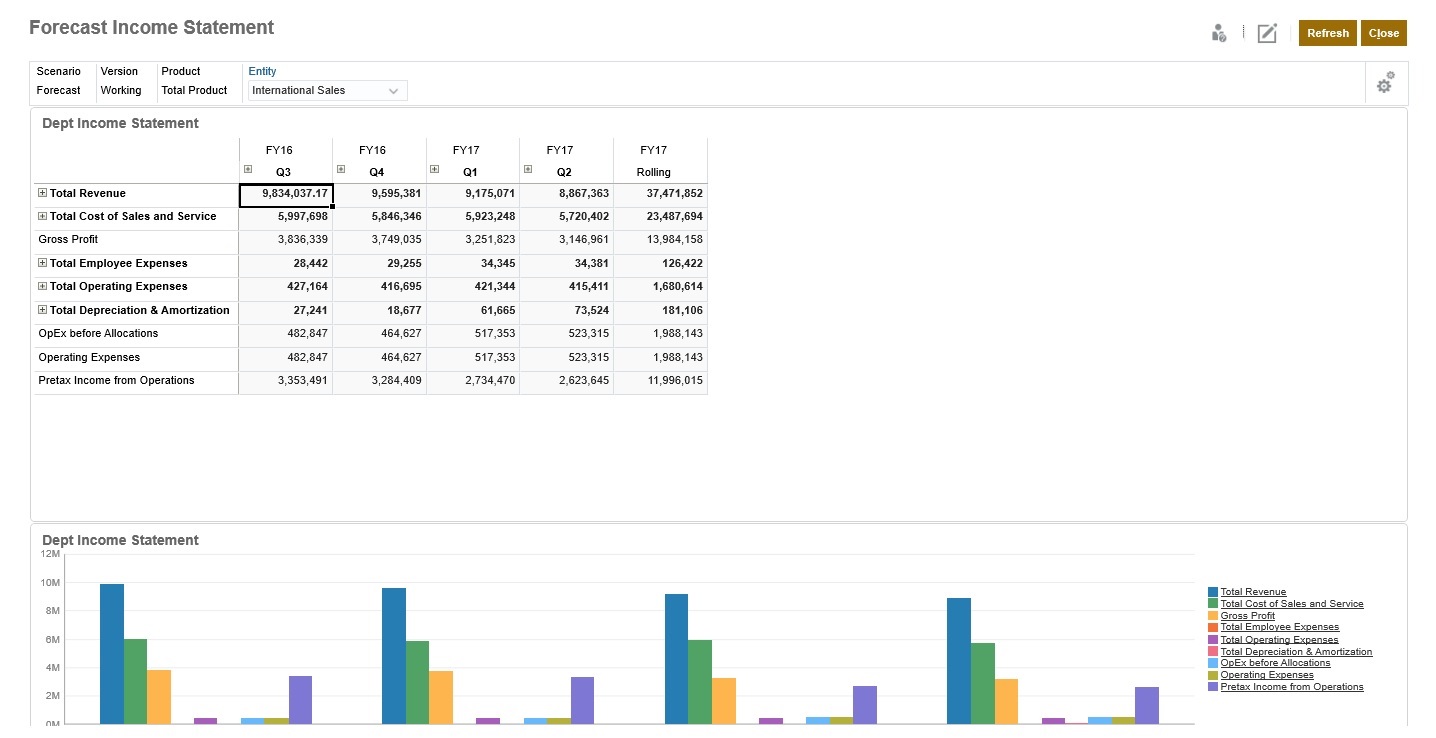
Dashboard 2.0 範例
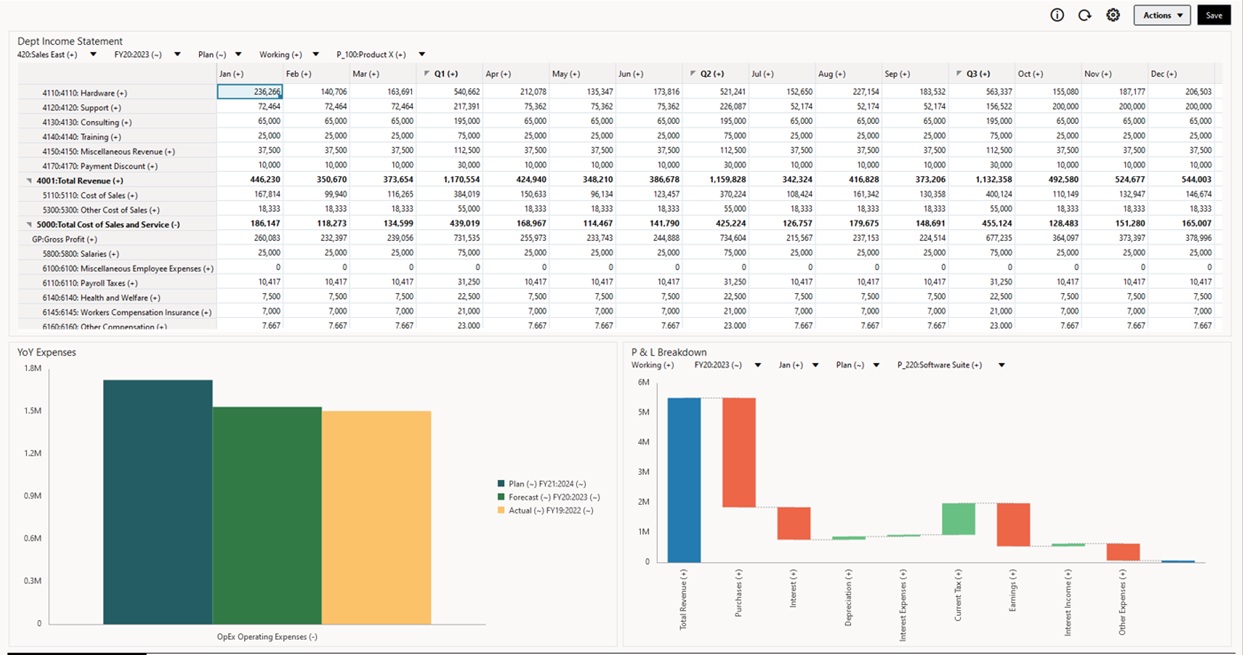
您只需要將各種物件從左側的程式庫面板拖放至儀表板工作區,就可以建立儀表板。
使用儀表板,您可以:
- 包含多個會在使用者變更表單中資料時,動態更新的表單,包括關聯的圖表。
- 包括各種的方塊,它們會顯示來自立方體的特定值。若要為每個磚提供值,您可以指定表單或儲存格交集做為資料來源。
- 輕鬆切換使用設計環境與執行時期環境,您會看到儀表板使用者實際會看到的內容。
- 使用區域圖、長條圖、泡泡圖、柱狀圖、組合長條圖與折線圖、環圈圖、漏斗圖、量表圖、散布圖、雷達圖等多種圖表類型以互動方式說明資料。
- 控制儀表板的版面配置。
- 視表單設計而定,讓使用者能夠向下鑽研到底層的詳細資料及選取要使用哪些成員。
- 在全域 POV 列和區域 POV 中加入使用者變數。
- 在特定圖表中,自訂顏色和線條寬度,以及顯示或隱藏格線。
- 新增連結以動態顯示外部網頁
- 在儀表板中加入稱為評論的資料說明。
- 將表單標記為主要,然後將主要表單的成員篩選到相同儀表板內的明細表單或圖表。
- 變更圖例和標籤在圖表中的位置。
- 在 Dashboard 2.0 中:
- 在儀表板中最多新增 12 個元件
- 在方塊圖表類型中最多新增 10 個方塊
- 在圖表中新增階層式標籤
- 在相關圖表類型中使用對數刻度
- 在相關圖表類型中新增次要 Y 軸
- 使用「樣式」特性以預設值、淺色和深色背景顏色轉譯儀表板
- 將方格顯示與已啟用寫入的方格搭配使用 (與 Forms 2.0 搭配使用)
- 享受其他實用性改進,例如更多的螢幕空間、直接開啟和編輯表單的選項、不含資料編輯儀表板的選項、自動套用 POV 變更以及隱藏維度名稱
- 改進儀表板的儲存規則:載入/儲存之前/之後有/沒有執行時期提示
- 從 Dashboard 1.0 輕鬆移轉
註:
Dashboard 1.0 儀表板會搭配 Forms 1.0 進行部署,就算表單版本設定值為 Forms 2.0 也是如此。
當使用者使用儀表板時 (稱為執行時期),他們可以設定元件的多個層面,例如顯示圖表的類型、儀表板的方塊等等。每個元件都有工具列。儀表板使用者可以變更和儲存資料、執行規則等等。不過,在執行時期變更圖表類型選項不會儲存下來提供給下一個階段作業。執行時期按一下儲存可儲存資料,但不會儲存儀表板定義。
服務管理員可建立、重新設計、刪除及指派儀表板和儀表板資料夾的權限。
影片
| 您的目標 | 觀看本影片 |
|---|---|
| 瞭解如何建立 1.0 儀表板。 | |
| 瞭解如何建立 Dashboard 2.0 儀表板。 |